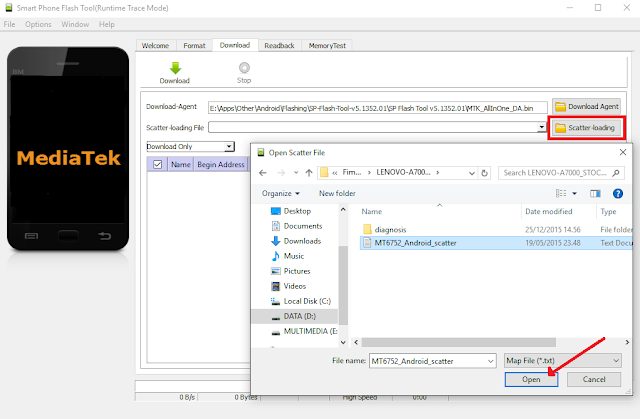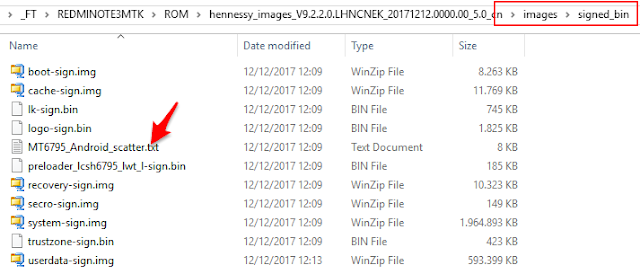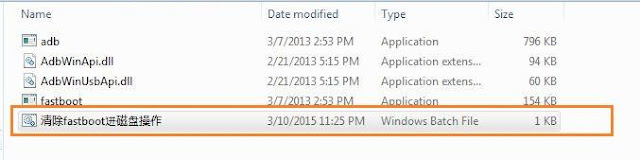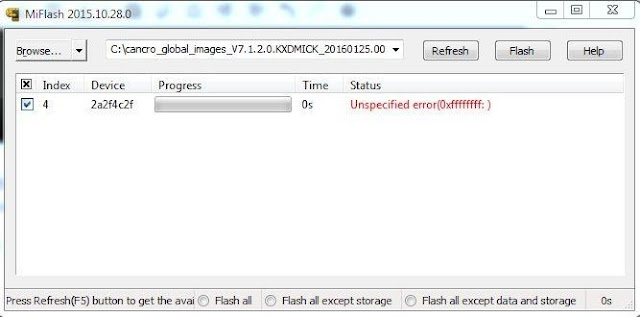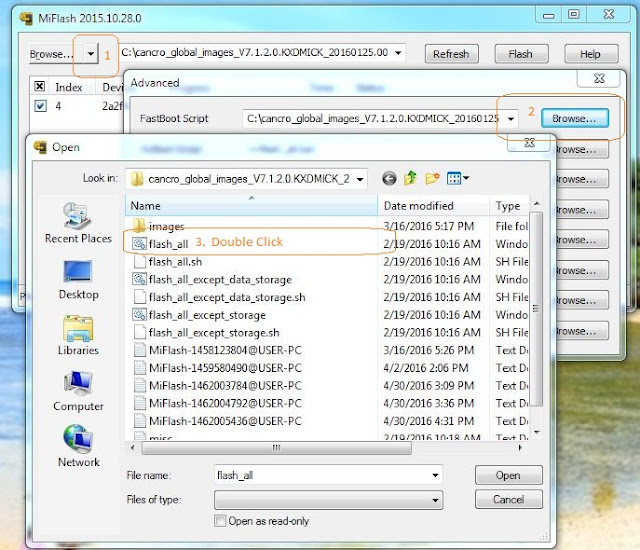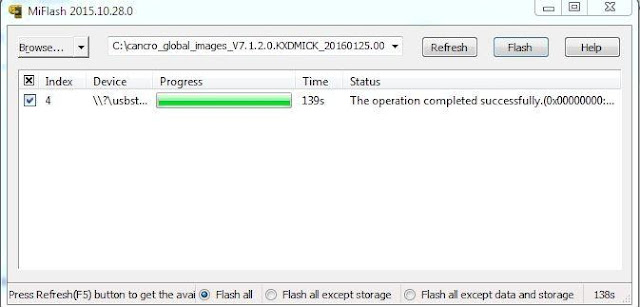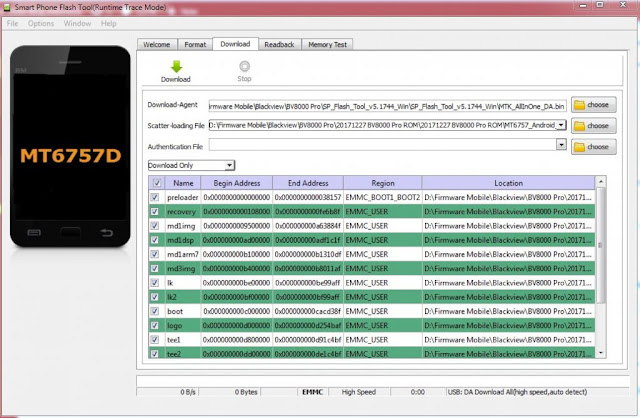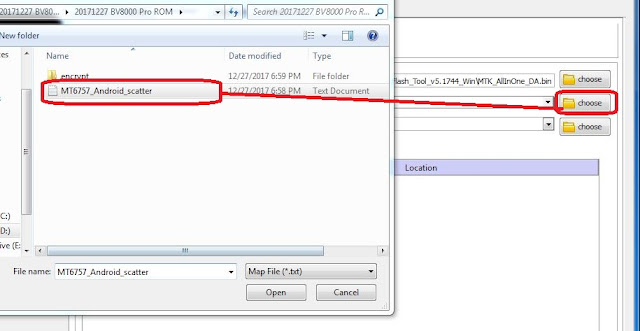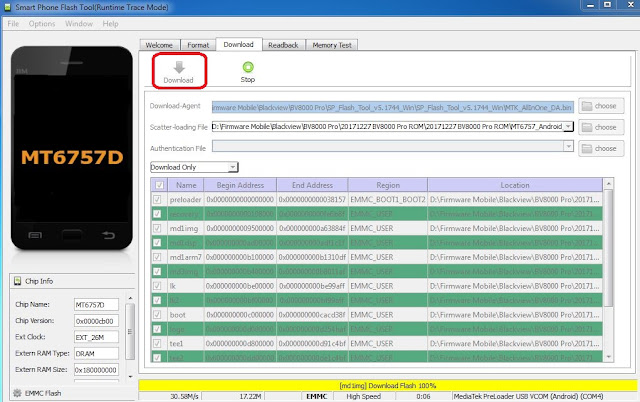Kali
ini saya akan menulis artikel tentang Cara Flashing Lenovo A7000 Bootloop via
Flashtool yang memiliki masalah pada saat di nyalakan tidak bisa booting hanya
berhenti di logo Lenovo saja dan tidak bisa masuk ke menu Home, sudah di
lakukan hard reset masih juga mengalami masalah tersebut. Untuk mengatasi
permasalah seperti itu, anda harus melakukan flash ulang Lenovo A7000 via sp Flashtool.
Flashtool adalah software yang di buat oleh mediatek.inc khusus untuk smartphone berchipset Mediatek. Software ini berguna untuk melakukan flash fimware/stock rom, flash recovery, format smartphone dan lain-lain. Smartphone yang mengalami bootloop atau bahkan mati total, asalkan smarphone tersebut masih terdeteksi pc, maka smartphone masih dapat diatasi dengan melakukan flash ulang. Setelah melakukan flash ulang smartphone akan kembali normal seperti pada saat pertama membeli dari pabrik.
Untuk melakukan flash Lenovo A7000, ada beberapa pendukung yang akan dibutuhkan seperti Lenovo USB Driver dan juga sebuah fimware yang harus sesuai dengan tipe Lenovo A7000 milik anda. Bahan-bahan tersebut sudah saya siapkan di bawah ini yang dapat anda download secara gratis. Silahkah anda ikuti Cara flash Lenovo A7000 di bawah ini.
Bahan
yang dibutuhkan sebelum melakukan flash :
Proses flashing Lenovo A7000 :
• Ekstrak Lenovo USB Driver kemudian install di pc/laptop
• Ekstrak juga SPFlahTool dan fimware Lenovo A7000 yang sudah di download
• Selanjutnya buka folder hasil ekstrak SPFlashTool, lalu jalankan flash_tool.exe klik kanan pilih Run as administrator
• Setelah flashtool terbuka klik scatter-loading lalu cari file MT6752_Android_scatter yang ada di folder hasil ekstrak fimware, pilih file tersebut kemudian klik Open, dan tunggu hingga termuat sempurna ke flashtool
•
Kemudian klik tombol Download yang ada di software sp flashtool
•
Matikan Lenovo A7000 (untuk memastikan lenovo A7000 dalam keadaan mati, diamkan
dulu lebih kurang sekitar enam detik)
• Selanjutnya hubungkan ke pc menggunakan Kabel USB dan otomatis proses flashing akan berjalan tunggu sampai selesai (Apabila proses flashing tidak berjalan, silahkan anda hubungkan Lenovo A7000 dengan port usb pc yang berbeda)
• Apabila proses flashing Lenovo A7000 sudah selesai akan keluar ceklis lingkaran hijau seperti pada gambar di bawah ini
•
Sekarang Lepaskan Lenovo A7000 dari PC dan nyalakan (Setelah melakan flashing,
booting pertama emang agak lama)
Itulah tadi artikel tentang cara mudah flash Lenovo A7000 bootloop via flashtool, semoga artikel ini dapat membantu anda untuk mengatasi masalah pada system android Lenovo A7000, jika ada yang kurang mengerti silahkan bertanya di komentar dibawah dan saya hanya bisa membantu lewat komentar.
Semoga bermanfaat…